I denne vejledning viser jeg dig trin for trin, hvordan du kan oprette en realistisk tatovering fra ethvert billede i Photoshop. Tatoveringer er en vidunderlig måde at udtrykke kunst og individualitet på, og med de rette værktøjer og teknikker kan du endda skabe dine egne designs. Lad os komme i gang og se de nødvendige trin for at placere en rose som en tatovering på en arm.
Vigtigste erkendelser
- Du kan let fritlægge og tilpasse billeder.
- Brug lagmasker til at redigere detaljer uden permanent at slette dem.
- Filtre kan hjælpe med at gøre tatoveringen realistisk.
- Ved korrektioner og justeringer kan du gøre tatoveringen mere livlig.
Trin-for-trin vejledning
Før du begynder, skal du sikre dig, at du har billedet, du vil bruge som tatovering, ved hånden. I dette eksempel bruger vi en rose.
Begynd med at slette slutresultatet og indlæs dit rosebillede. Nu vil vi fritlægge rosen. Gå til roselaget og vælg "Valg" og derefter "Valg og maske". Dette vil lave en markering af rosen i Photoshop. Ved output skal du vælge "Ny lag" og klikke på "OK".
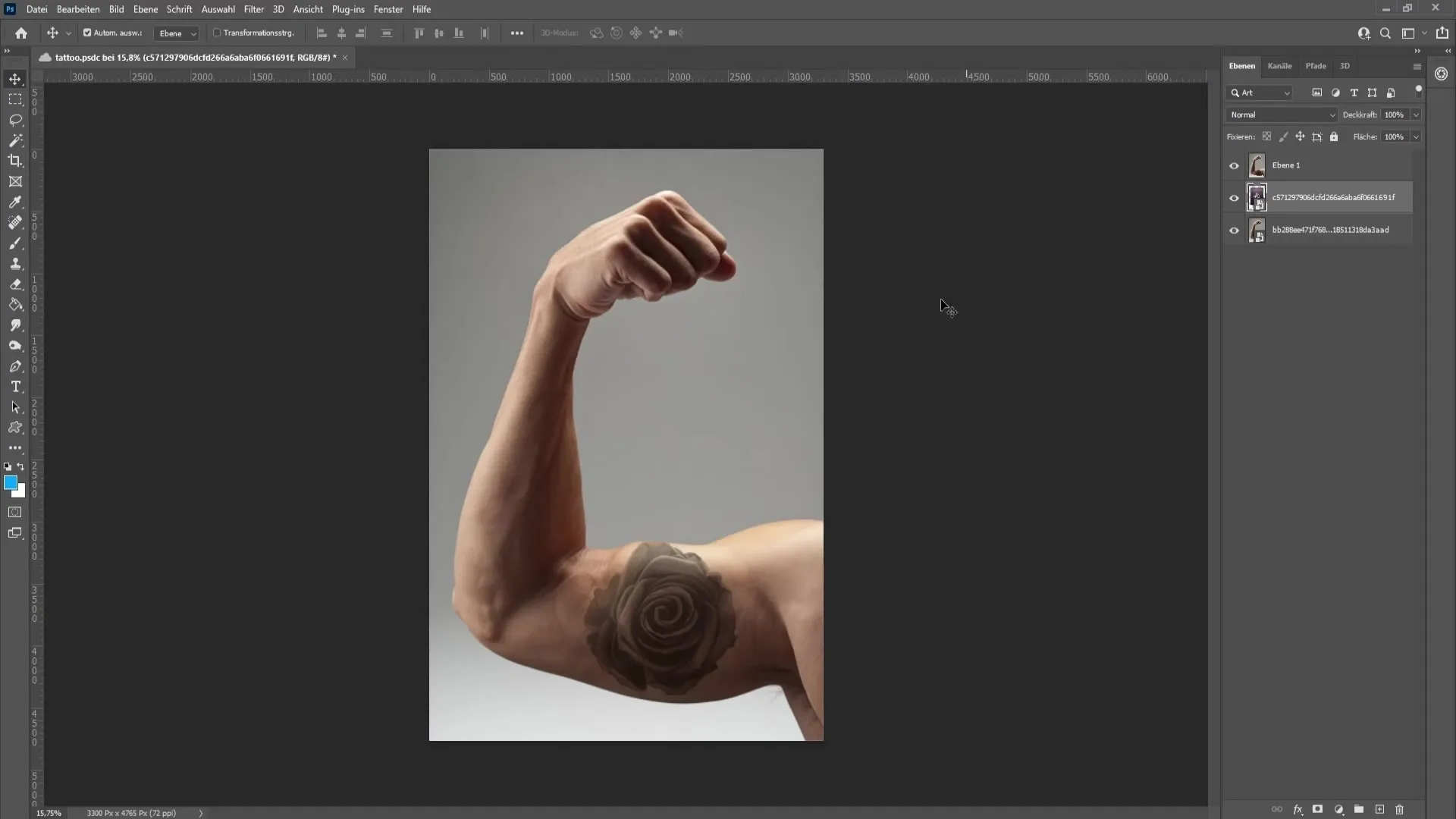
Nu har du rosen på et separat lag. Højreklik på laget og vælg "Konverter til Smartobjekt". Du kan nu slette baggrunden på det oprindelige lag, da vi kun har brug for rosen. Gå til transformationsfunktionen for at placere rosen på armen. For at ændre rosen proportionalt, skal du holde Skift-tasten nede, mens du gør den mindre.
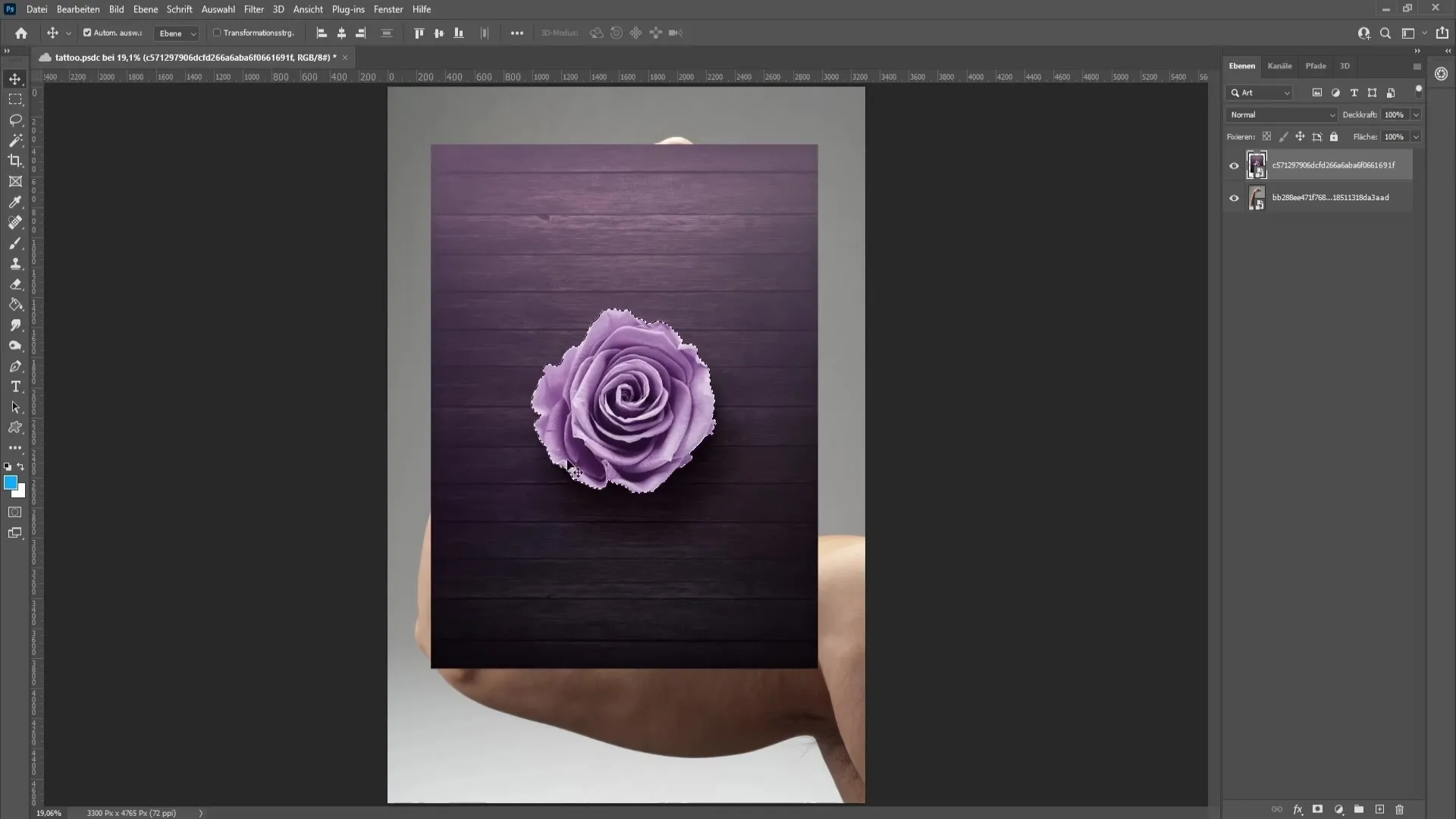
Når rosen er på det rigtige sted, skal du gradvist fjerne området uden for rosen. Klik på lagmaskesymbolet. Vælg en børste med sort forgrundsfarve, indstil hårdheden til ca. 65% og dækningen til 100%. Anvend masken og begynd forsigtigt at gøre hudens område synligt.
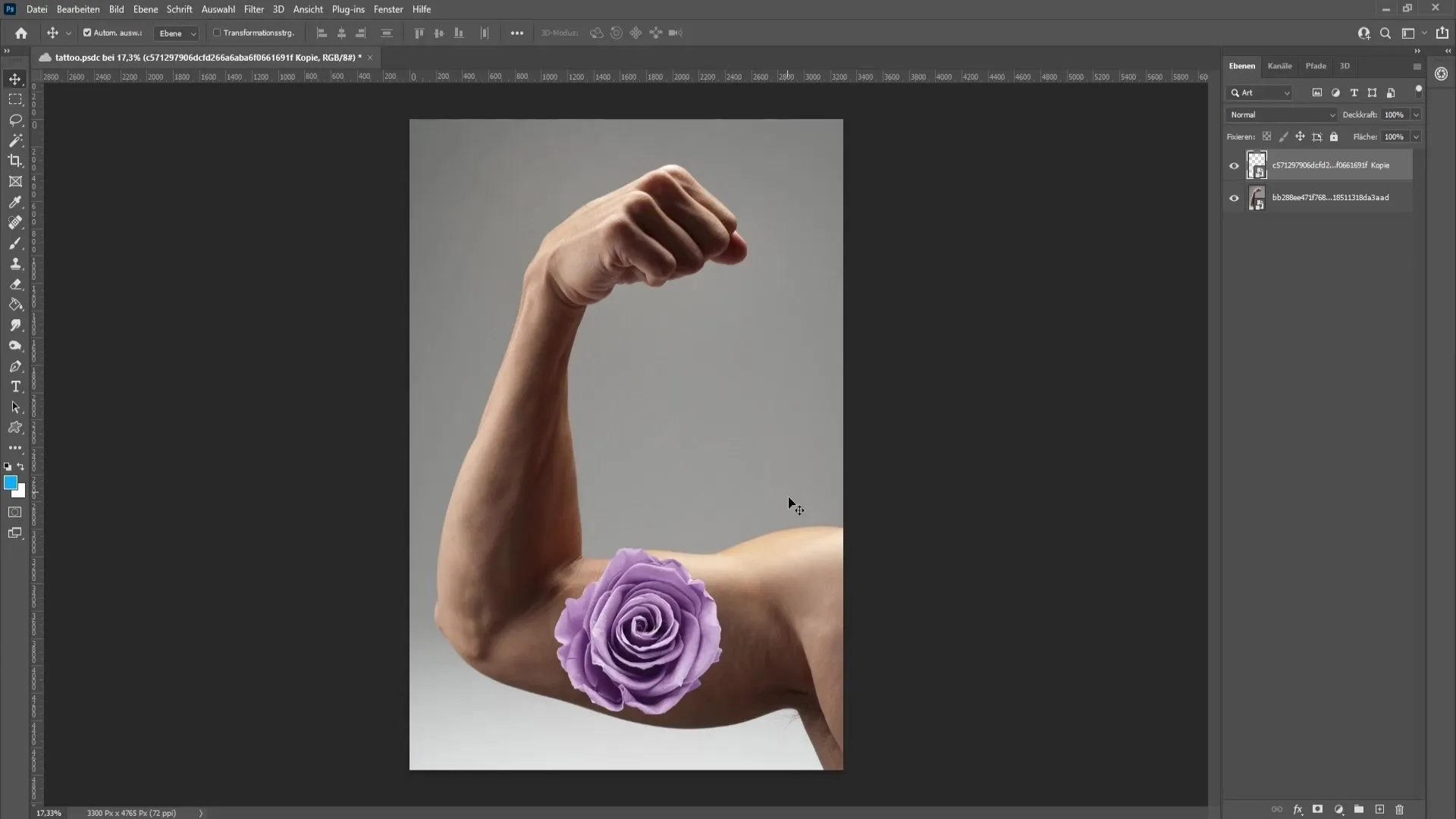
Hvis du skal slette for meget, skal du bare bruge hvid farve til at genoprette området. Denne teknik er meget værdifuld, da du ikke mister detaljer, som det sker med viskelæderet.
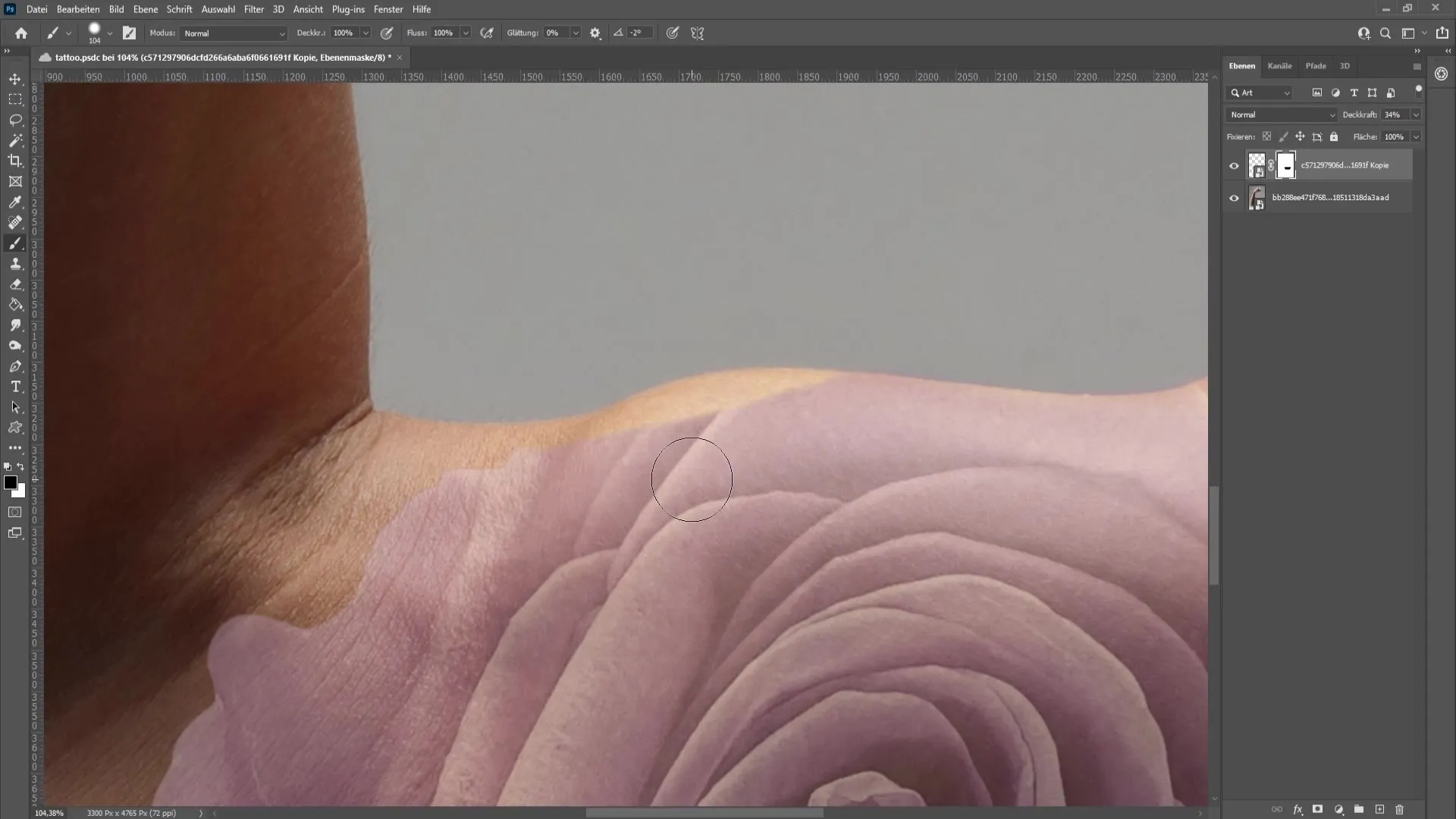
Når du er tilfreds med lagmasken, kan du øge dækningen til 100% og anvende en filter. Klik på rosenlaget og gå til "Filtrer" og derefter "Kamera RAW-filter". Reducér mætningen til -100 for at øge kontrasten på rosen. Eksperimenter med eksponerings-, kontrast-, lys- og skyggeredigering indtil du er tilfreds med resultatet.

Nu kan du bryde monotoni ved at oprette en sort-hvid-justering. Klik på justeringsvinduet og vælg "Sort-Hvid". Vær sikker på, at betjeningsmasken er aktiveret, så kun rosenlaget påvirkes. Klik på "Auto" for at foretage justeringerne automatisk.
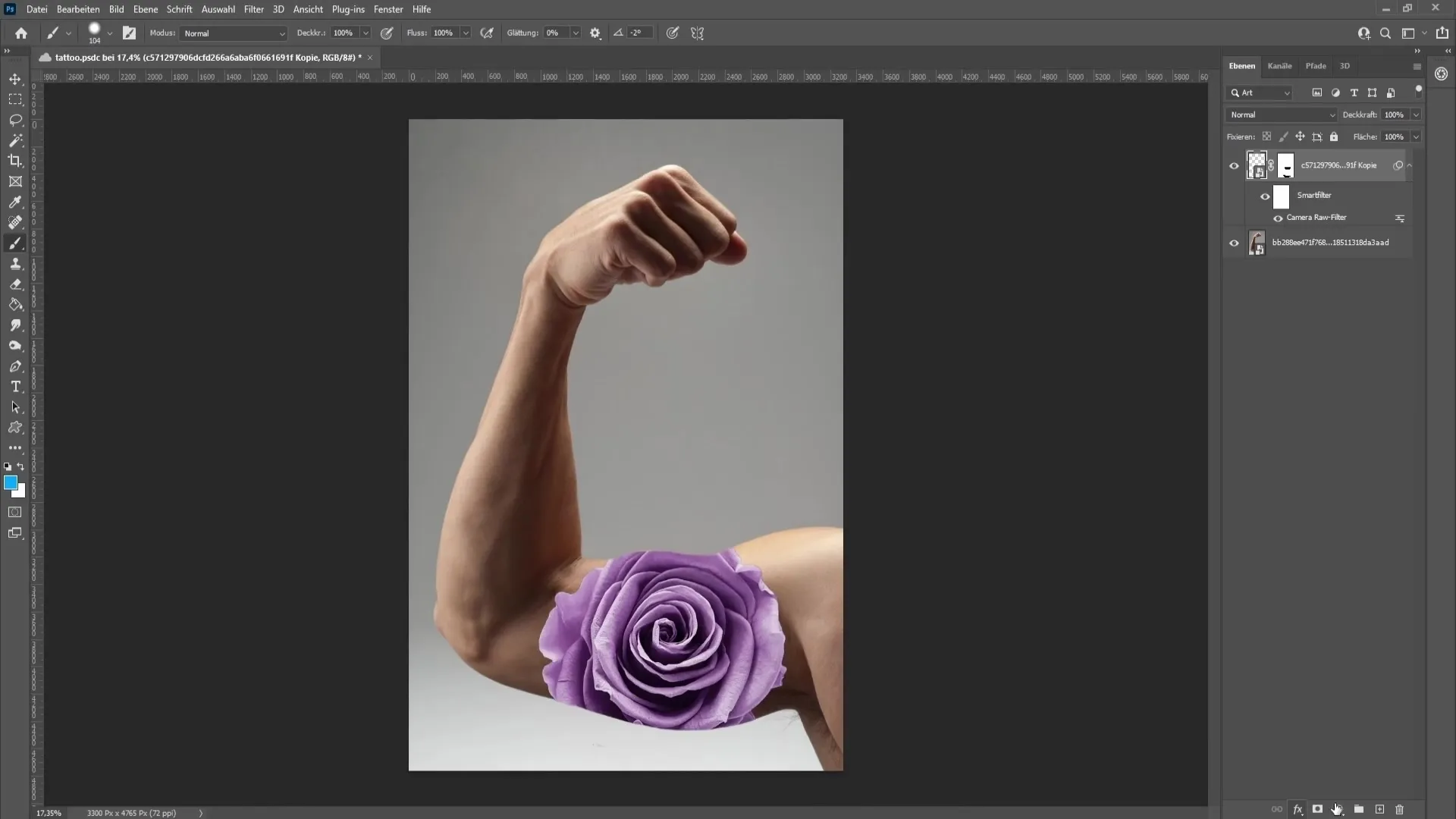
Navngiv dette lag som "Rosen". Indstil derefter dette lag til "Multiplikere" for at oprette et tattoo-look. Reducér dækningen lidt for at lade hudens struktur skinne igennem, hvilket giver realisme.
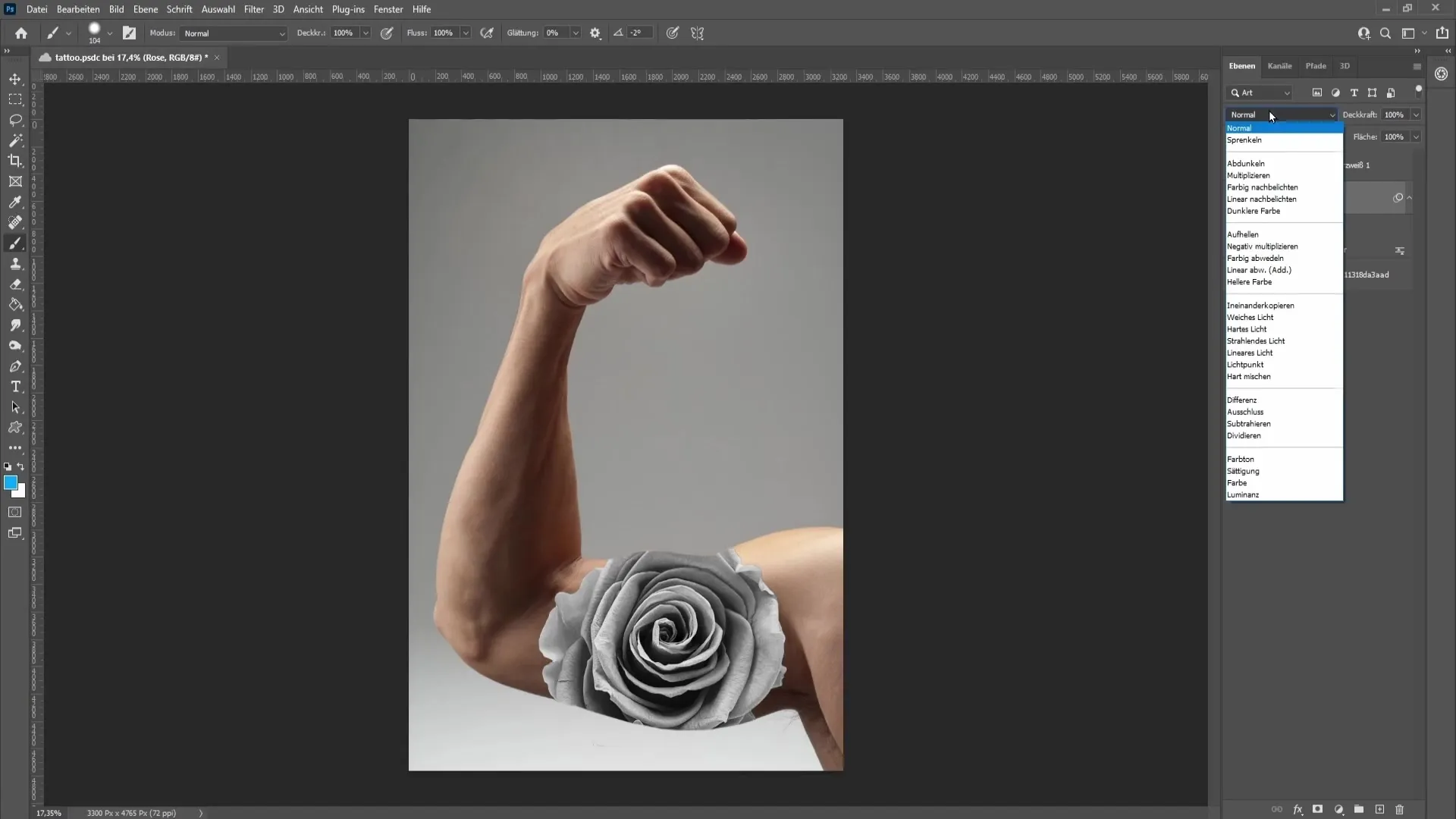
For at yderligere tilpasse tatoveringen skal du nu justere rosen til bicepsen på armen. Gå til "Filter" og vælg "Fluorescer". Justér formen på tatoveringen ved at bruge "Oppustningsværktøj". Dette vil gøre det mere realistisk, at tatoveringen følger kroppens konturer.
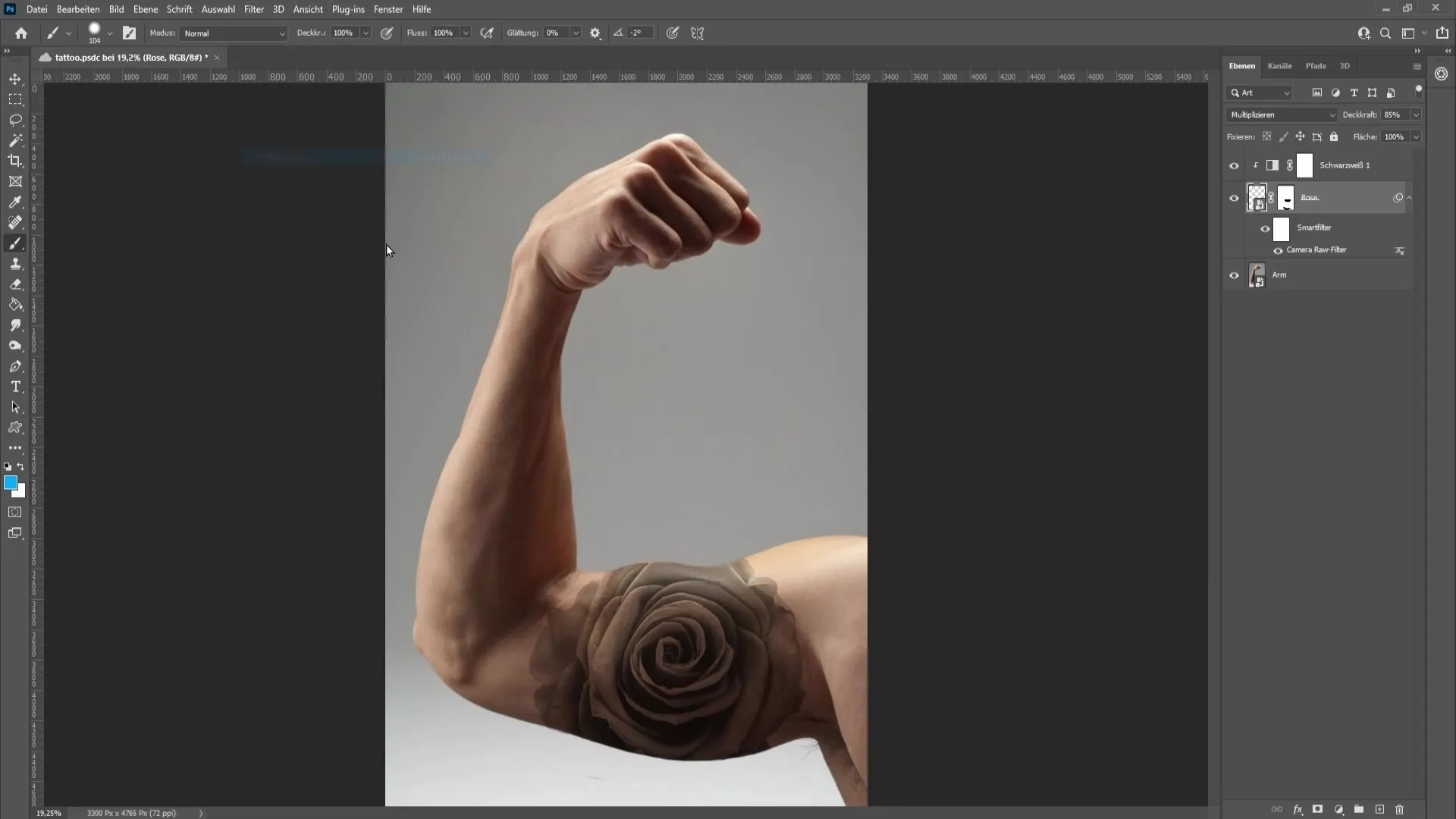
For at tage højde for armens glans, gå til fyldmulighederne for tatoveringslaget og leg med blandingsoptionerne for at skabe en halvskygge.
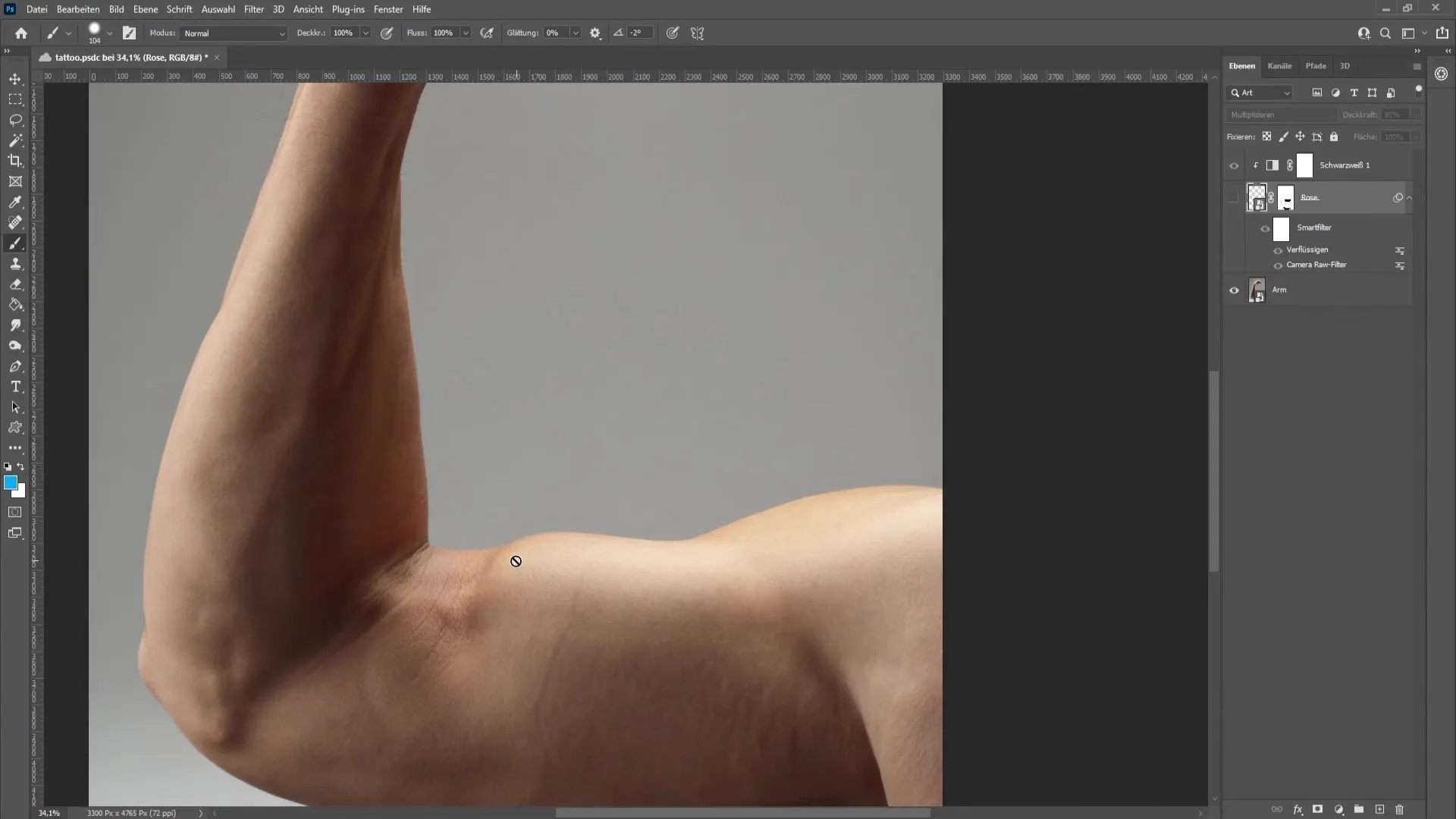
Derefter kan du fremhæve hudens struktur ved at lave en kopi fra armeplanet og anvende filteret "High Pass". Indstil værdien, så strukturen bliver synlig, og vælg "Soft Light".
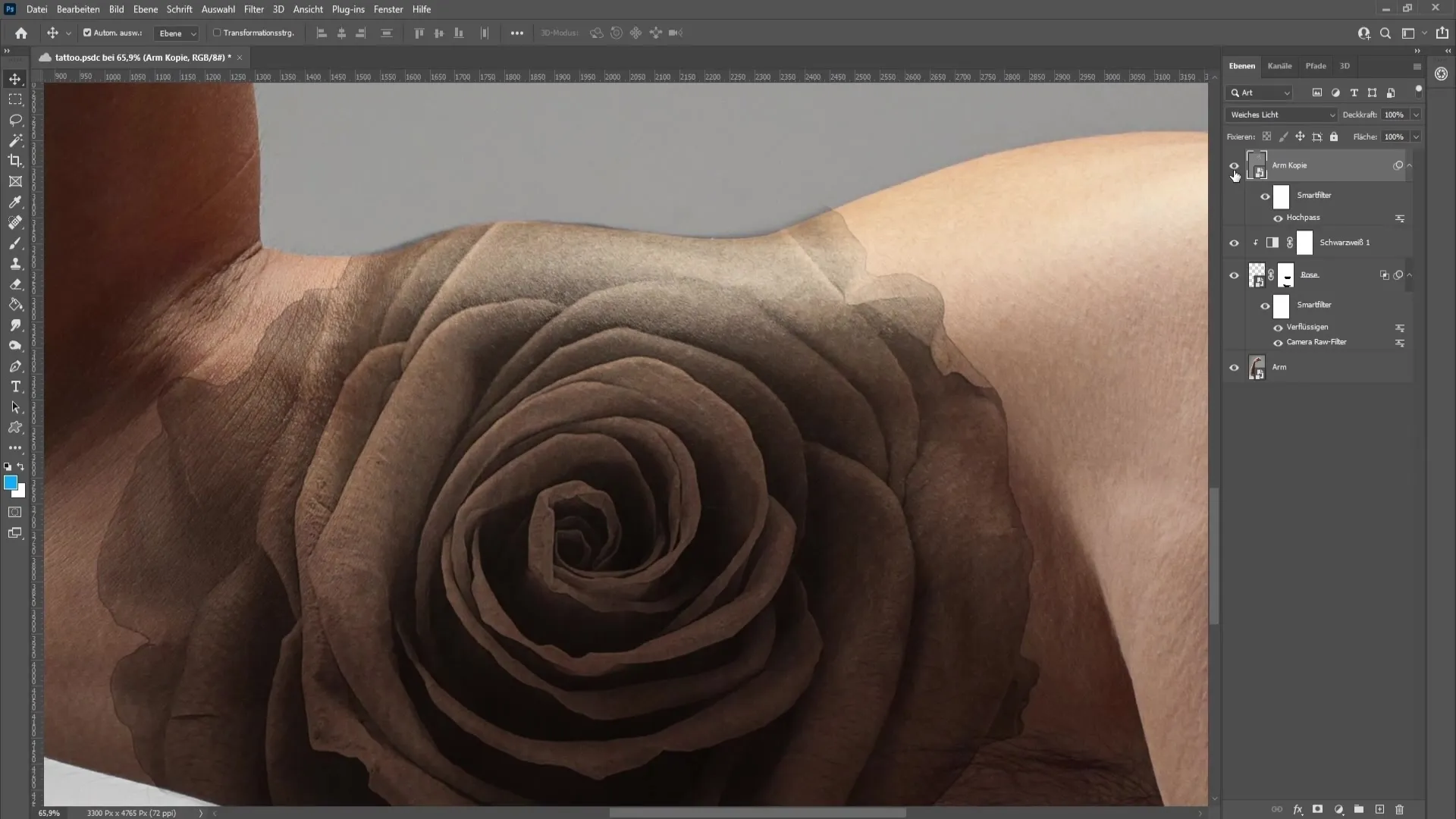
Til slut, gå tilbage til sort-hvidplanet og eksperimentér med tonekorrektion for at få endnu flere detaljer frem i tatoveringen.
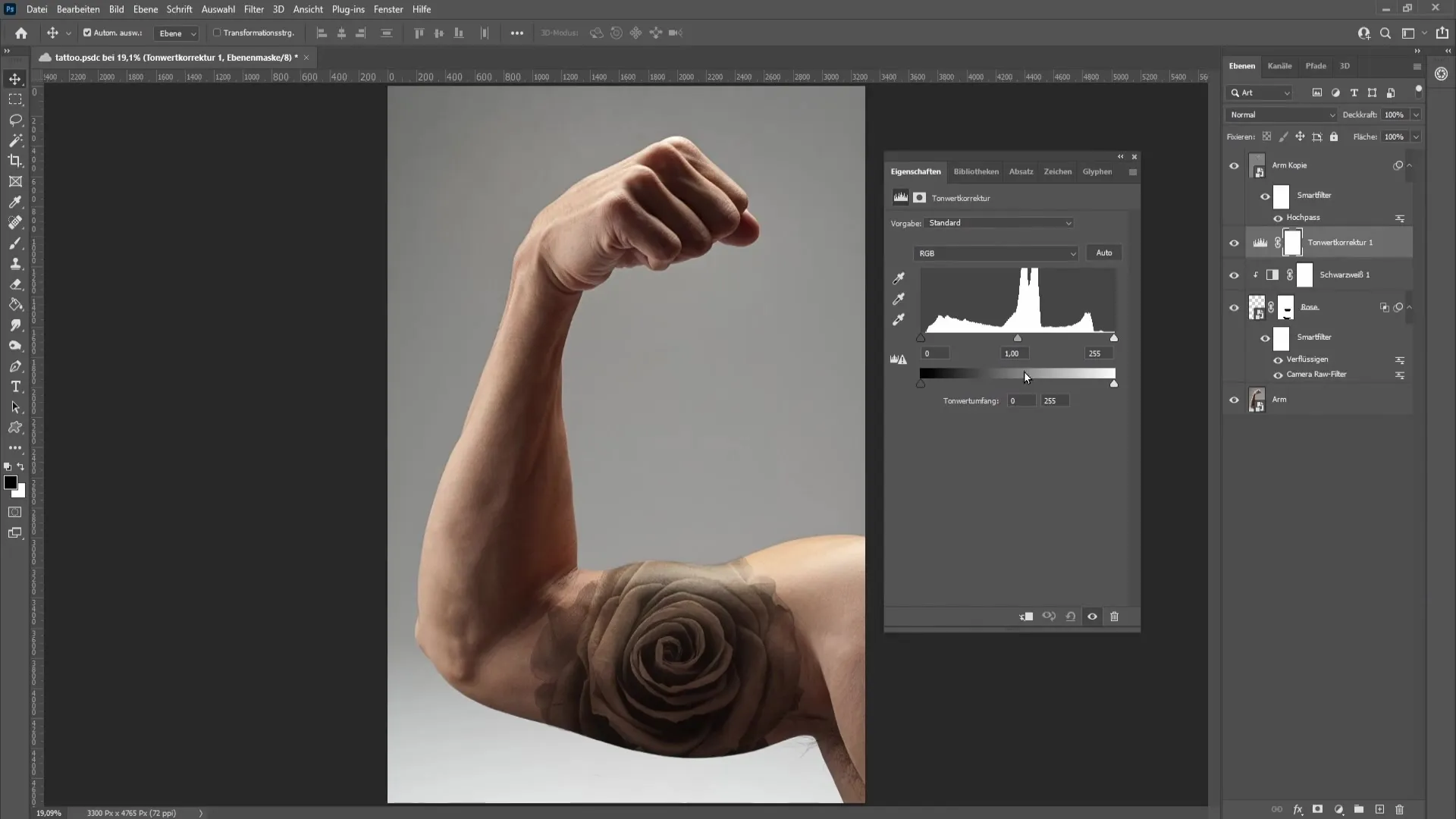
Hvis du ønsker det, kan du tilføje lidt farve til tatoveringen ved at reducere dækning af sort-hvid-korrektionselementet. En værdi på 70% sikrer, at tatoveringen ikke er helt sort-hvid, men forbliver levende.
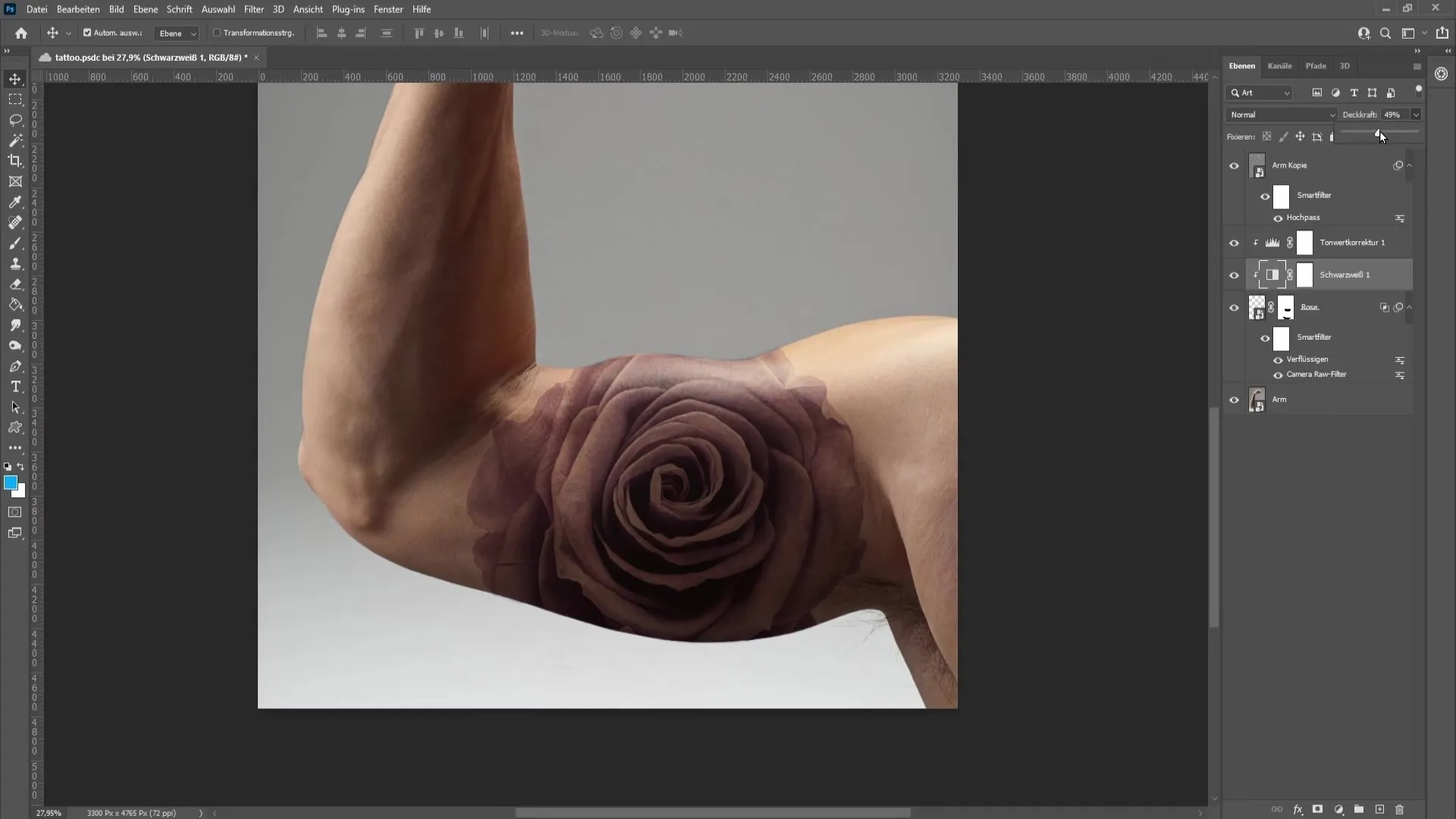
For at afrunde kanterne kan du efter det sidste trin anvende en let gausisk sløring for at forfine tatoveringen.
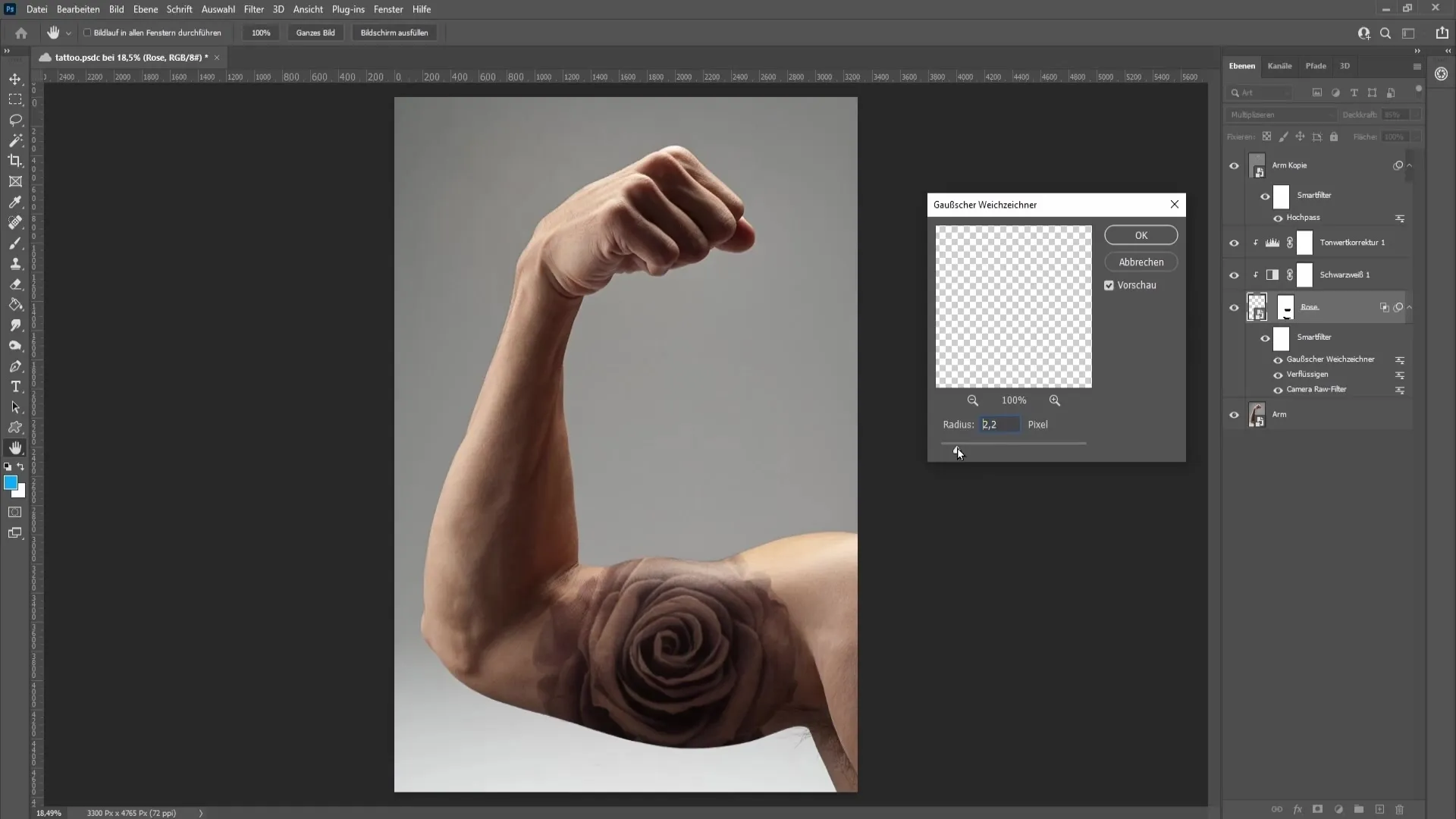
Opsamling
Denne vejledning har vist dig, hvordan du trin for trin kan oprette en realistisk tatovering i Photoshop. Udskæring, justering af lag, arbejde med filtre og anvendelse af korrektioner er nøgleteknikkerne til at opnå det ønskede resultat.
Ofte stillede spørgsmål
Hvordan kan jeg korrekt udskære rosen?Brug udvælgelses- og maskeværktøjer i Photoshop til at adskille rosen fra baggrunden.
Hvilket filter skal jeg bruge for at få tatoveringen til at se realistisk ud?Brug kamera RAW-filteret til at justere mætning og kontrast.
Hvad kan jeg gøre, hvis jeg har fjernet for meget hud?Brug lagmaske med hvid forgrundsfarve til at genskabe de oprindelige detaljer.
Hvordan kan jeg fremhæve hudens struktur i tatoveringen?Lav en kopi af armlaget og anvend high pass-filteret for at gøre strukturen synlig.
Hvordan kan jeg tilføje farve til min tatovering?Reducer dækningen af sort-hvid-korrektionen for at bringe farve tilbage og gøre tatoveringen mere levende.


